Регистры в персональном компьютере находятся где
Регистры общего назначения предназначены для хранения операндов арифметико-логических инструкций, а также адресов или отдельных компонентов адресов ячеек памяти.
В микропроцессоре 8086 было восемь 16-разрядных регистров общего назначения. Все они могли выступать в качестве операндов основных арифметико - логических инструкций, но только четыре годились для целей адресации. Кроме того, каждый регистр имел свои специфические функции:
- AX — аккумулятор. Использовался для хранения операндов в командах умножения и деления, ввода-вывода, в некоторых командах обработки строк и других операциях;
- BX — регистр базы. Используется для хранения адреса или части адреса операнда, находящегося в памяти;
- CX — счётчик. Содержит количество повторений строковых операций, циклов и сдвигов;
- DX — регистр данных. Используется для косвенной адресации портов ввода-вывода, а также как «расширитель» аккумулятора в операциях удвоенной разрядности;
- SI — регистр адреса источника. Используется в строковых операциях, а также в качестве индексного регистра при обращении к операндам в памяти;
- DI — регистр адреса приёмника. Используется в строковых операциях, а также в качестве индексного регистра при обращении к операндам в памяти;
- BP — указатель кадра стека. Используется для адресации операндов, расположенных в стеке;
- SP — указатель стека. Используется при выполнении операций со стеком, но не для явной адресации операндов в стеке.
Первые четыре регистра могут делиться на две однобайтовых части каждый: AH, BH, CH и DH для старших байтов и AL, BL, CL и DL для младших байтов.
В микропроцессоре 80386 разрядность регистров была удвоена и составила 32 бита. Обновлённые регистры не заменили, а дополнили уже имеющиеся: 32-разрядные версии получили имена EAX, EBX, ECX, EDX, ESI, EDI, EBP и ESP, а их младшие слова сохранили прежние обозначения, причём у первых четырёх регистров сохранилась возможность раздельного обращения к двум младшим байтам (AH, AL и так далее). С помощью префикса изменения размера операнда возможно выполнение 32-разрядных операций в реальном режиме и режиме виртуального процессора 8086.
Другим важным новшеством процессора 80386 стало уменьшение «дискриминации» между регистрами: теперь компоненты 32-разрядных адресов можно хранить в любом регистре. Появилась также возможность масштабирования — использования содержимого регистра в качестве индекса, при вычислении адреса автоматически умножаемого на 2, 4 или 8. Однако при работе в реальном режиме и режиме виртуального процессора 8086 для адресации по-прежнему используются только BX, BP, SI и DI, отсутствует и возможность масштабирования.
Появление 64-разрядных микропроцессоров (технология EM64T/AMD64) повлекло серьёзные изменения в наборе регистров общего назначения. Суть изменений сводится к следующему:

Недавно установленная операционная система на новый жесткий диск работает быстро и без ошибок. Но, со временем, после многочисленных установок и удалений программ, поиска информации в интернете работа системы становится медленнее. Это происходит из-за засорения системного реестра. Что такое реестр в компьютере и за что он отвечает?
База информации ОС Windows
Windows управляет процессами, происходящими при работе приложений и периферийных устройств компьютера. Для повышения оперативности ОС использует базу данных, хранящую актуальную информацию о настройках и конфигурации программного обеспечения и внешних устройств.

Окно редактора системной базы данных выглядит как проводник Windows. В левой части находятся разделы и ключи корневого уровня, а в правой — параметры и их значения.
Ключи содержат разделы и имеют собственное специфическое назначение в системной базе информации. У каждого раздела имеется набор параметров.
Значения параметров отображают информацию о настройках и некоторых пользовательских данных. Этой информацией пользуется операционная система и сторонние программы. Значения параметров представляются в виде текста, чисел или двоичного кода.
Корректируя параметры, можно вносить изменения в настройки приложений. А создание новых параметров определенного типа позволяет открыть новую возможность для работы программы или операционной системы.
Просмотр реестра в Windows
Для просмотра настроек или редактирования используется встроенный редактор Regedit. В меню «Пуск», в списке с приложениями его найти нельзя. Разработчики скрыли его потому, что изменения, внесенные в эту структуру случайно, могу привести к сбою в работе ПК.
Способы вызвать редактор (на примере виндовс 7):
- В реестр виндовс 7, 8, 10 можно войти, вызвав утилиту для редактирования командой «Выполнить»: кликаем соответствующую строку в меню «Пуск», либо нажимаем сочетание клавиш WIN+R.



В Windows 8 строка поиска находится на экране с плиткой, справа сверху.



Как работать с реестром компьютера
Перед тем, как редактировать параметры и значения операционной системы, рекомендуется сохранить точку контрольного восстановления системы, то есть сделать резервную копию. В случае ошибочных действий будет возможность загрузить резервную копию и вернуться к значениям настроек и параметров крайней сохраненной контрольной точки.
- Создание бэкапа (резервной копии):
- запускаем Regedit любым способом, описанным выше;
- в верху окна открываем пункт «Файл» и выбираем «Экспорт»;
- выбираем место сохранения резервной копии.

Файлы точек контрольного восстановления являются текстовыми и имеют разрешение .reg. Открываются они любой текстовой утилитой.
Есть возможность «бэкапить» и отдельные подразделы: вызываем на нужном подразделе выпадающее меню правой кнопкой мыши и выбираем пункт «Экспорт».
Есть вариант и без использования редактора: дважды нажать на файл резервной копии реестра.
- Получение прав доступа для редактирования разделов.
Во избежание случайного редактирования или удаления жизненно важной для работы ОС информации, разработчики ограничили права доступа для некоторых разделов. В них хранятся настройки операционной системы. Чтобы редактировать информацию в этих разделах, необходимо переназначить владельца этих разделов и получить права доступа к ним.
- в Regedit нажимаем правой кнопкой мышки по нужному разделу, и в выпавшем контекстном меню выбираем строку «Разрешения»;

- в открывшемся диалоговом окне нажимаем кнопку «Дополнительно»;

- в следующем открывшемся окне переходим на вкладку «Владелец» и выбираем учетную запись, которой нужно дать права на редактирование раздела, затем нажимаем «Применить»;
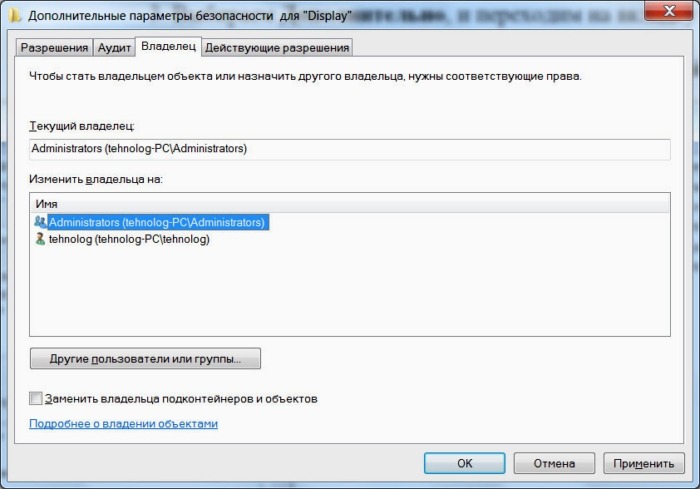
- нажимаем на кнопку «Другие пользователи» и вводим учетную запись пользователя с помощью кнопки «Дополнительно» либо вручную;

Подключив жесткий диск с нерабочего ПК на рабочий, можно получить доступ к определенным веткам базы данных:
- в редакторе выбираем ветку и нажимаем меню «Файл» «Загрузить куст»;

- в открывшемся окне выбираем файл куста на жестком диске с неработающего компьютера и задаем ему имя;

Как очистить реестр Windows
- Использование программ-утилит;
- Очистка вручную.
После анализа в поле справа высветится список проблем. Среди них можно увидеть устаревшие разделы, некорректные правила, заданные приложениями, ошибки, неверные расширения файлов или отсутствующие DLL.
Очистка вручную дело тонкое и опасное. Без определенных знаний и опыта лучше не вносить изменения в систему вручную. Удаление или изменение важных параметров могут привести к отказу работы ОС. Перед очисткой системной базы данных вручную всегда делайте его резервную копию!
Ручная очистка проводится с помощью встроенного редактора Regedit. Как его запустить было описано выше.
И так, вначале делаем экспорт файла реестра для возможного восстановления конфигурации системы. Как его выполнить описано выше.
Во-первых, нужно найти и удалить всю информацию, связанную с уже удаленными программами. Она уже не нужна и только захламляет базу данных, замедляя работу компьютера. Для этого в левой части окна редактора нужно найти ветку HKEY_CURRENT_USER, а в ней подраздел Software. Здесь хранятся данные об установленных и когда-то удаленных приложениях. Нужно найти точно удаленные утилиты и удалить информацию о них.

После этого сочетанием клавиш Ctrl+F нужно вызвать строку поиску. В эту строку вводим название удаленной утилиты. Если в результатах поиска будут разделы, связанные с ней, их следует удалить.
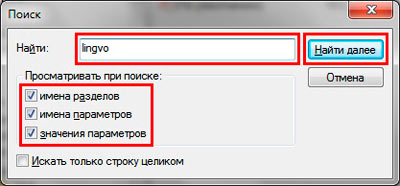
Во-вторых, помимо остатков информации об удаленных программах, следует удалять некоторые из них из автозагрузки. Устанавливаемые приложения могут сами себя добавлять в список автозагрузки. Со временем их становится много, что замедляет функционирование компьютера. Не все из них будут отображаться в списке автозагрузки в меню «Пуск». Обнаружить их можно только через редактор Regedit.
Список утилит, автоматически запускаемых с началом работы операционной системы, находятся в ветках:
![]()
Зайдя в нужную ветку, справа нужно найти название программы, которую необходимо удалить из автозагрузки. Кликаем по ней правой кнопкой мыши и жмем «Удалить».
В предыдущем уроке мы рассмотрели работу с битовыми операциями и двоичными числами, тем самым заложив основу для рассмотрения новой темы. В этом уроке мы с Вами рассмотрим очередной вопрос: что такое регистры и как с ними работать?

Память и регистры
Одним из самых важных навыков необходимых при работе с микроконтроллерами является умение взаимодействовать с регистрами. Давайте для себя разберемся, что же это такое?
В целом, регистр — это особый вид памяти внутри микроконтроллера, который используется для управления процессором и периферийными устройствами. Каждый регистр в архитектуре ARM представляет собой ячейку памяти и имеет длину в 32 бита, где каждый бит можно представить в виде крошечного выключателя с помощью которого осуществляется управление тем или иным параметром микроконтроллера.
Каждый из регистров имеет свой порядковый номер – адрес. Адрес регистра обозначается 32-битным числом представленным в шестнадцатеричной системе счисления. Путём записи по адресу регистра определённой комбинации единиц и нулей, которые обычно представлены в шестнадцатеричном виде, осуществляется настройка и управление тем или иным узлом в МК. Вспомним, что в программе для работы с битовыми операциями, мы могли представить в виде шестнадцатеричного числа произвольный набор единиц и нулей. В целом стоит отметить, что существует два вида регистров: регистры общего назначения и специальные регистры. Первые расположены внутри ядра МК, а вторые являются частью RAM-памяти.
Так же стоит отметить, что Reference Manual, который мы скачивали в первом уроке, это один большой справочник по регистрам, содержащимся в целевом микроконтроллере, а библиотека CMSIS позволяет нам оперировать символьными именами регистров вместо числовых адресов. Например, к регистру 0x40011018 мы можем обратиться просто, используя символьное имя GPIOC_BSSR. Конкретные примеры конфигурирования мы рассмотрим в ходе разбора нашей программы из первого занятия.
Итак, обычно структура регистра описывается в виде небольшой таблицы с указанием:
- Названия регистра и описания его назначения
- Адреса регистра или смещением относительно базового адреса
- Значения по умолчанию после сброса
- Типа доступа к ячейкам регистра (чтение, запись, чтение/запись)
- Значения и описания параметров записываемых битов
Разбор кода из первого занятия
Итак, давайте вспомним задачу, которую мы решили на первом уроке используя готовый код примера: нам было необходимо написать программу, которая бы обеспечила попеременное включение двух светодиодов на плате Discovery (возможно и не двух, если у вас другая версия платы Discovery) с временным интервалом.
Давайте еще разок взглянем на код программы, которую мы использовали для того, чтобы заставить наш МК дрыгать двумя ногами на которых расположены наши светодиоды:
Первым делом, при работе с STM32, даже для такой простой задачи как включение и выключение светодиода нам необходимо предварительно ответить на ряд вопросов:
- Куда подключены наши светодиоды? К какому выводу микроконтроллера?
- Как включить тактирование на нужный порт GPIO?
- Как настроить, нужные нам, пины порта GPIO для того чтобы можно было включить светодиод?
- Как включить и выключить светодиод?
Куда подключены наши светодиоды? К какому выводу микроконтроллера?
Для того, чтобы посмотреть где что находится на плате Discovery, а в частности, нужные нам светодиоды — нужно открыть Schematic-файл, либо тот который мы скачали с сайта ST, либо прямо из Keil:

Открыв Schematic мы увидим схему всего того, что есть на плате — схему ST-Link, обвязку всей периферии и многое другое. На текущий момент нас интересуют два светодиода, ищем их обозначение:

Как мы видим, наши светодиоды подключены к порту GPIOC на 8 и 9 пин.
Как включить тактирование на нужный порт GPIO?
В целом, любая работа с периферией в микроконтроллерах STM32 сводится к стандартной последовательности действий:
- Включение тактирования соответствующего периферийного модуля. Осуществляется это через регистр RCC путем подачи тактового сигнала напрямую с шины на которой находится данный модуль. По умолчанию тактирование всей периферии отключено для минимизации энергопотребления.
- Настройка через управляющие регистры, путем изменения параметров специфичных для конкретного периферийного устройства
- Непосредственный запуск и использование результатов работы модуля
Внимание! Вопрос касательно системы тактирования, её настройки и использования мы подробно рассмотрим в отдельной статье.
Найти к какой шине подключен наш порт GPIOC можно найти в Datasheet'е на наш МК в разделе Memory Mapping в Таблице 16. STM32F051xx peripheral register boundary addresses.

Как вы уже успели заметить, необходимая нам шина именуется как AHB2. Для того чтобы подробнее ознакомиться с регистром, в котором включается тактирование на нужный нам порт GPIO на шине AHB, надо перейти в соответствующий раздел в Reference Manual. По названию регистров мы можем определить тот, который нужен нам:

Переходим в этот пункт, и мы видим наш 32-битный регистр, его адрес смещения, значение по умолчанию, способ доступа к регистру и перечисление того, за что отвечает каждый бит в регистре.

Смотрим на таблицу и видим нечто напоминающее опции включения тактирования на портах GPIO. Переходим к описанию и находим нужную нам опцию:

Соответственно если мы установим 19 бит в значение «1» то это обеспечит включение тактирования на порт I/O C – то есть на наш GPIOC. К тому же — нам нужно включить отдельно один бит из группы, не затрагивая остальные т.к. мы не должны мешать и изменять без надобности другие настройки.
Основываясь на материалах прошлого урока, мы знаем что для того чтобы выставить определенный бит нужно используя логическую операцию «ИЛИ» сложить текущее значение регистра с маской которая содержит те биты которые необходимо включить. Например, сложим значение регистра RCC->AHBENR по умолчанию, т.е. 0x14 и число 0x80000 тем самым включим тактирование GPIOC путем установки 19 бита:

Каким образом мы можем это сделать из программы? Всё достаточно просто. В данном случае у нас два варианта:
- Запись в регистр напрямую численного значения регистра напрямую через его адрес.
- Настройка с использованием библиотеки CMSIS
То есть, мы могли бы обращаться к адресам регистров напрямую по адресу и написать так:
Второй вариант мне кажется наиболее привлекательным, т.к. библиотека CMSIS организована таким способом, что регистру можно обращаться, используя только его название. Препроцессор в ходе обработки текста программы перед компиляцией подставит все цифровые значения адреса регистра автоматически. Давайте разберем этот вопрос чуть подробнее.
Предлагаю открыть наш проект, который мы сделали в первом занятии, или скачайте предварительно подготовленый отсюда и удалите все содержимое программы оставив только подключенный заголовочный файл, функцию main() и инструкцию для включения тактирования (она нам понадобится для подробного разбора кода).
Наш код будет выглядеть следующим образом:
Давайте для ознакомления копнём вглубь библиотеки CMSIS.
Для того, чтобы быстро перейти к месту где объявлена та или иная константа или переменная в Keil реализована удобная функция. Кликаем правой кнопкой по необходимой нам константе, например, на RCC:

И мы переносимся в глубины библиотеки CMSIS, в которой увидим, что все регистры доступные для управления программным способом имеют вид TypeDef-структур, в том числе и наш RCC:

Провалившись подобным образом в RCC_TypeDef мы увидим структуру в которой описаны все поля нашего регистра:

Соответственно, мы можем спокойно обращаться к нужному нам регистру записью вида PERIPH_MODULE->REGISTER и присваивать ему определенное значение.
Помимо мнемонического обозначения регистров есть так же обозначения конкретных битов. Если мы провалимся к объявлению параметра RCC_AHBENR_GPIOCEN из нашей программы, то так же увидим объявление всех параметров:

Таким образом, используя библиотеку CMSIS у нас получается лаконичная читаемая запись нужного нам параметра в регистр, через установку которого мы запускаем тактирование на нужный нам порт:
В качестве задания: определите используя возможности Keil, каким образом получился адрес регистра RCC->AHBENR как 0x40021014.
Как настроить нужные нам пины GPIO для того чтобы можно было включить светодиод?
Итак, мы знаем что нужные нам светодиоды подключены к порту GPIOC к пинам PC8 и PC9. Нам нужно настроить их в такой режим, чтобы загорался светодиод. Хотелось бы сразу же сделать оговорку, что порты GPIO мы рассмотрим подробнее в другой статье и тут мы сконцентрируемся именно на работе с регистрами.
Первым делом нам нужно перевести режим работы пинов PC8 и PC9 в режим Output. Остальные параметры порта можно оставить по умолчанию. Переходим в Reference Manual в раздел 9. General-purpose I/Os (GPIO) и открываем пункт отвечающий за режим работы пинов порта GPIO и видим что за этот параметр отвечает регистр MODER:

Судя по описанию, для установки пинов PC8 и PC9 в режим Output мы должны записать 01 в соответствующие поля регистра GPIOC.
Это можно сделать через прямую установку с помощью числовых значений:
-
Формируем число для записи:

После данной инструкции наши пины PC8 и PC9 перейдут в режим Output.
Как включить светодиод?
Если мы обратим внимание на список доступных регистров для управления портом GPIO то можем увидеть регистр ODR:

Каждый из соответствующих битов отвечает за один из пинов порта. Его структуру вы можете увидеть ниже:

Для того, чтобы обеспечить попеременную смену состояний светодиодов надо с определенным временным интервалом включать/выключать 8 и 9 биты. То есть попеременно присваивать регистру значение 0x100 и 0x200.
Сделать это мы можем через прямое присвоение значений регистру:
Можем через использование определений из библиотеки:
Но так как микроконтроллер работает очень быстро — мы не будем замечать смены состояний светодиодов и визуально будет казаться что они оба горят постоянно. Для того чтобы они действительно моргали попеременно мы внесем искусственную задержку в виде цикла который займет МК бесполезными вычислениями на некоторое время. Получится следующий код:
На этом первоначальное знакомство с регистрами и методами работы с ними мы можем закончить.
Проверка результатов работы нашего кода
Небольшое приятное дополнение в конце статьи: в Keil имеется отличный Debug-инструмент с помощью которого мы можем пошагово выполнить нашу программу и просмотреть текущее состояние любого периферийного блока. Для этого после загрузки прошивки после компиляции мы можем нажать кнопку Start Debug Session:

Рабочая среда Keil переключится в режим отладки. Мы можем управлять ходом программы с помощью данных кнопок:

И есть еще одна удобная функция работы с периферией в режиме отладки, она позволяет просматривать текущее состояние регистров и менять их состояние простым кликом мышкой.
Для того чтобы ей воспользоваться — нужно перейти в соответствующий периферийный блок и справа откроется окно с указанием регистров и их значением.

Если вы кликните по одному из пунктов данного меню, вы увидите адрес регистра и его краткое описание. Так же можно просмотреть описание к каждому отдельному параметру регистра:

Попробуйте самостоятельно пошагово выполнить программу, включить/выключить светодиоды не используя программу, а используя данный режим работы с микроконтроллером. Простор для фантазии тут обширный. Так же попробуйте поиграться с длительностями задержек, сделайте одновременное моргание обоими светодиодами. В общем экспериментируйте! )
Регистр процессора - сверхбыстрая оперативная память внутри процессора, предназначенная прежде всего для хранения промежуточных результатов вычисления.
По типу приёма и выдачи информации различают 2 типа регистров:
- С последовательным приёмом и выдачей информации — сдвиговые регистры.
- С параллельным приёмом и выдачей информации — параллельные регистры.
По назначению регистры различаются на:
- аккумулятор — используется для хранения промежуточных результатов арифметических и логических операций и инструкций ввода-вывода;
- флаговые — хранят признаки результатов арифметических и логических операций;
- общего назначения — хранят операнды арифметических и логических выражений, индексы и адреса;
- индексные — хранят индексы исходных и целевых элементов массива;
- указательные — хранят указатели на специальные области памяти (указатель текущей операции, указатель базы, указатель стека);
- сегментные — хранят адреса и селекторы сегментов памяти;
· управляющие — хранят информацию, управляющую состоянием процессора, а также адреса системных таблиц.
Начиная с 80386 процессоры Intel предоставляют 16 основных регистров для пользовательских программ плюс еще 11 регистров для работы с мультимедийными приложениями (MMX(Multimedia Extension)) и числами с плавающей запятой (FPU/NPX (Float Point Unit / Numerical Processor Extension)). Все команды так или иначе изменяют значения регистров, и всегда быстрее и удобнее обращаться к регистру, чем к памяти.
Из реального (но не из виртуального) режима помимо основных регистров доступны так же регистры управления памятью (GDTR, IDTR, TR, LDTR), регистры управления (CR0, CR1 – CR4), отладочные регистры (DR0 – DR7) и машинно-специфичные регистры, но они не применяются для решения повседневных задач.
Регистры общего назначения.
Остальные четыре регистра – ESI (индекс источника), EDI (индекс приемника), EBP (указатель базы), ESP (указатель стека) - имеют более конкретное назначение и применяются для хранения всевозможных временных переменных. Регистры ESI и EDI необходимы в строковых операциях, EBP и ESP – при работе со стеком. Так же как в случае с регистрами EAX – EDX, младшие половины этих четырех регистров называются SI, DI, BP и SP соответственно, и в процессорах до 80386 только они и присутствовали.

(Регистры общего назначения)
Сегментные регистры.
При использовании сегментированных моделей памяти для формирования любого адреса нужны два числа – адрес начала сегмента и смещение искомого байта относительно этого начала (в бессегментной модели памяти flat адреса начала всех сегментов равны). Операционные системы (кроме DOS) могут размещать сегменты, с которыми работает программа пользователя, в разных местах памяти и даже временно записывать их на диск, если памяти не хватает. Так как сегменты способны оказаться где угодно, программа обращается к ним, применяя вместо настоящего адреса начала сегмента 16-битное число, называемое селектором. В процессорах Intel предусмотрены шесть 16-битных регистров – CS, DS, ES, FS, GS, SS, где хранятся селекторы. Это означает, что в любой момент можно изменить параметры, записанные в этих регистрах.

В отличие от DS, ES, GS, FS, которые называются регистрами сегментов данных, CS и SS отвечают за сегменты двух особенных типов – сегмента кода и сегмент стека. Первый содержит программу, исполняющуюся в данный момент, следовательно, запись нового селектора в этот регистр приводит к тому, что далее будет исполнена не следующая по тексту программы команда, а команда из кода, находящегося в другом сегменте, с тем же смещением. Смещение очередной выполняемой команды всегда хранится в специальном регистре EIP (указатель инструкции, 16-битная форма IP), запись в который также приведет к тому, что далее будет исполнена какая-нибудь другая команда. На самом деле все команды передачи управления – перехода, условного перехода, цикла, вызова подпрограммы и т. п. – и осуществляют эту самую запись в CS и EIP.
Стек.
Стек – организованный специальным образом участок памяти, который используется для временного хранения переменных, передачи параметров вызываемым подпрограммам и сохранения адреса возврата при вызове процедур и прерываний. Легче всего представить стек в виде стопки листов бумаги (это одно из значений слова «stack» в английском языке) – вы можете класть и забирать листы только с вершины стопки. Поэтому, если записать в стек числа 1, 2, 3, то при чтении они окажутся в обратном порядке – 3, 2, 1. Стек располагается в сегменте памяти, описываемом регистром SS, и текущее смещение вершины стека отражено в регистре ESP, причем во время записи значение этого смещения уменьшается, то есть он «растет вниз» от максимально возможного адреса. Такое расположение стека «вверх ногами» может быть необходимым, к примеру, в бессегментной модели памяти, когда все сегменты, включая сегменты стека и кода, занимают одну и туже область – память целиком. Тогда программа исполняется в нижней области памяти, в области малых адресов, и EIP растет, а стек располагается в верхней области памяти, и ESP уменьшается. При вызове подпрограммы параметры в большинстве случаев помешают в стек, а в EBP записывают текущее значение ESP. Если подпрограмма использует стек для хранения локальных переменных, ESP изменится, но EBP можно будет использовать для того, чтобы считывать значения параметров напрямую из стека (их смещения запишутся как EBP + номер параметра).

Регистр флагов.
Еще один важный регистр, использующийся при выполнении большинства команд, - регистр флагов. Его младшие 16 бит, представлявшие собой весь этот регистр до процессора 80386, называются FLAGS. В E FLAGS каждый бит является флагом, то есть устанавливается в 1 при определенных условиях или установка его в 1 изменяет поведение процессора. Все флаги, расположенные в старшем слове регистра, имеют отношение к управлению защищенным режимом, поэтому будем рассматривать только регистр FLAGS.

- CF – флаг переноса. Устанавливается в 1, если результат предыдущей операции не уместился в приемнике и произошел перенос старшего бита или если требуется заем (при вычитании), в противном случае – в 0. Например, после сложения слова 0FFFFh и 1, если регистр, в который надо поместить результат, - слово, в него будет записано 0000h и флаг CF=1.
- PF – флаг четности. Устанавливается в 1, если младший байт результата предыдущей команды содержит четное число битов, равных 1, и в 0, если нечетное. Это не тоже самое, что делимость на два. Число делится на 2 без остатка, если его самый младший бит равен нулю, и не делится, когда он равен 1.
- AF – флаг полупереноса или вспомогательного переноса. Устанавливается в 1, если в результате предыдущей операции произошел перенос (или заем) из третьего бита в четвертый. Этот флаг используется автоматически командами двоично-десятичной коррекции.
- ZF – флаг нуля. Устанавливается в 1, если результат предыдущей команды – ноль.
- SF – флаг знака. Он всегда равен старшему биту результата.
- TF – флаг ловушки. Он был предусмотрен для работы отладчиков, не использующих защищенный режим. Установка его в 1 приводит к тому, что после выполнения каждой программной команды управление временно передается отладчику (вызывается прерывание 1 – описание команды INT).
- IF – флаг прерываний. Сброс этого флага приводит к тому, что процессор перестает обрабатывать прерывания от внешних устройств (описание команды INT). Обычно его сбрасывают на короткое время для выполнения критических участков кода.
- DF – флаг направления. Он контролирует поведения команд обработки строк: когда он установлен в 1, строки обрабатываются в сторону уменьшения адресов, когда DF=0 – наоборот.
- OF – флаг переполнения. Он устанавливается в 1, если результат предыдущей арифметической операции над числами со знаком выходит за допустимые для них пределы. Например, если при сложении двух положительных чисел получается число со старшим битом, равным единице, то есть отрицательное, и наоборот.
Флаги IOPL (уровень привилегий ввода-вывода) и NT (вложенная задача) применяются в защищенном режиме.
Читайте также:


